Astuce pour l'installation du certificat APNS Apple sur le serveur MDM Kaspersky pour iOS version 10.0.3361
Par vincent leclerc le mardi, février 5 2013, 11:02 - Serveur MDM pour iOS - Lien permanent
Il peut arriver que le certificat APNS pour le serveur MDM Kaspersky pour iOS ne soit pas complètement installé même si l'interface de la console d'administration indique sa présence.
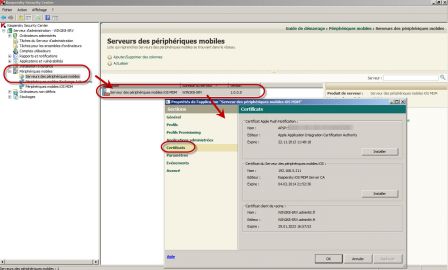
Voici une petite astuce pour vérifier que le certificat est bien installé :
1 - Ouvrer l'explorateur de fichier Windows sur le serveur MDM Kaspersky pour iOS.
2 - Depuis les options des dossiers sélectionnez "Afficher les fichiers et dossiers cachés".
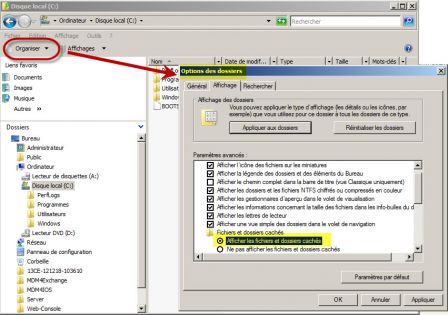
3 - Ouvrez le dossier "C:\ProgramData\KasperskyLab\IOSMDM" et vérifier la présence du fichier "kliosmdmapn_cert.pem"
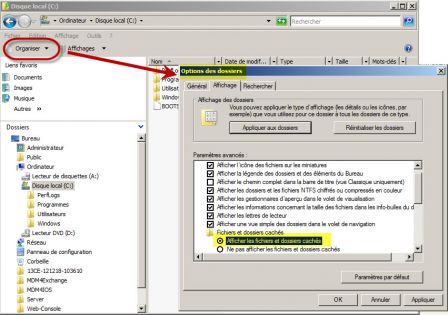
4 - Si le fichier n'est pas présent vous êtes victimes d'un problème connu, il faut donc télécharger le fichier suivant :
iosmdmconn.zip
5 - Enregistrez le fichier sur le disque et décompressez l'archive. Exécutez le .reg en fonction de votre système d'exploitation :
- iosmdmconn32_on.reg.reg pour un environnement 32 bits.
- iosmdmconn64_on.reg.reg pour un environnement 64 bits.
6 - Redémarrez l'agent d'administration Kaspersky depuis les services Windows :
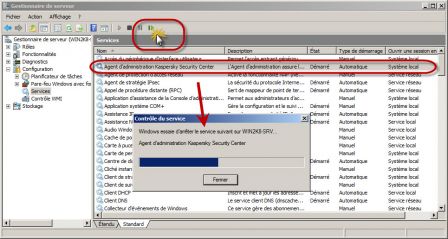
7 - Installez de nouveau le certificat depuis les propriétés du serveur de MDM Kaspersky pour iOS :
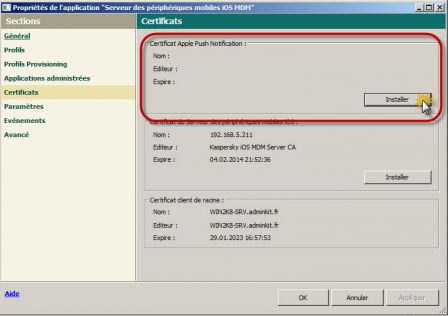
8 - Ouvrez le dossier "C:\ProgramData\KasperskyLab\IOSMDM" et vérifier la présence du fichier "kliosmdmapn_cert.pem"
9 - IMPORTANT : Exécutez le .reg en fonction de votre système d'exploitation pour désactiver la clé de registre d'activation de trace:
- iosmdmconn32_off.reg.reg pour un environnement 32 bits.
- iosmdmconn64_off.reg.reg pour un environnement 64 bits.